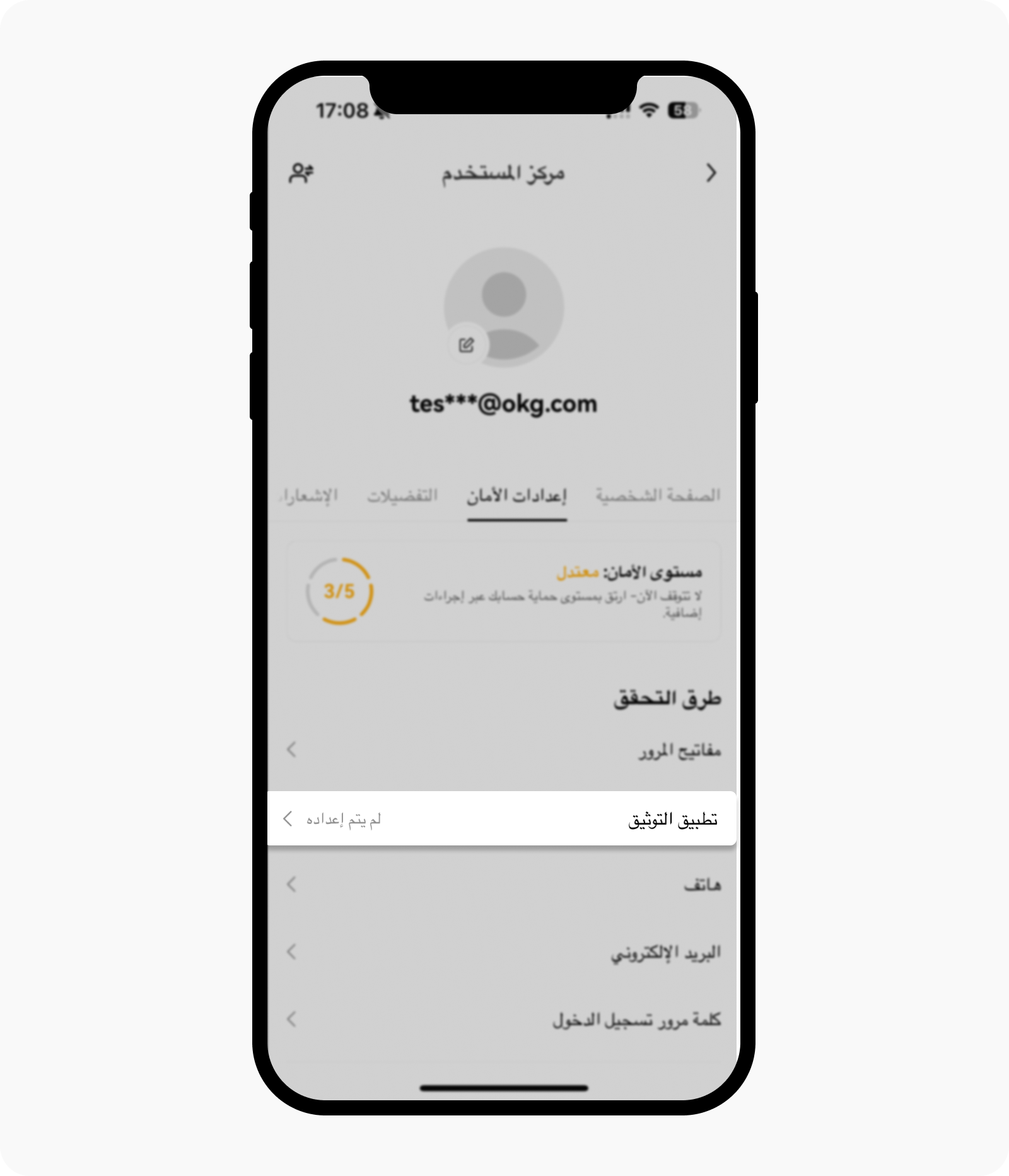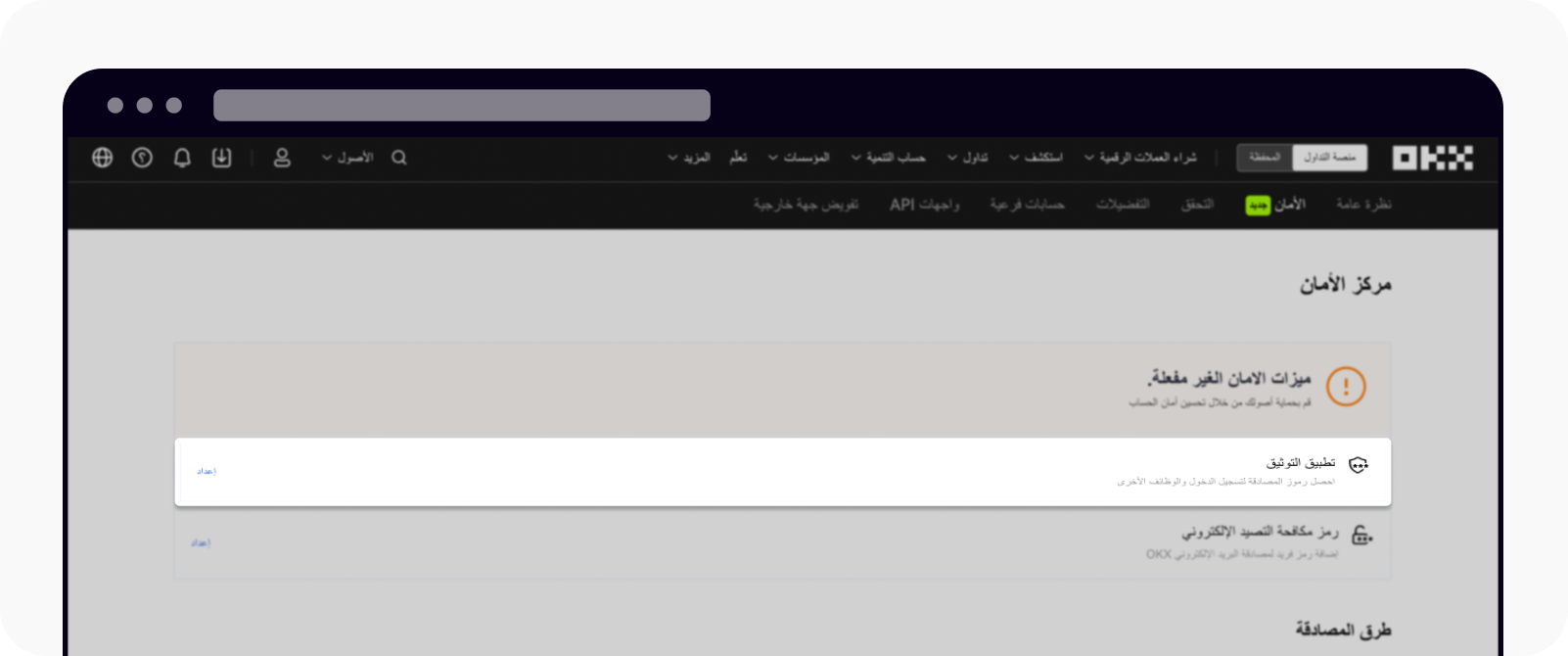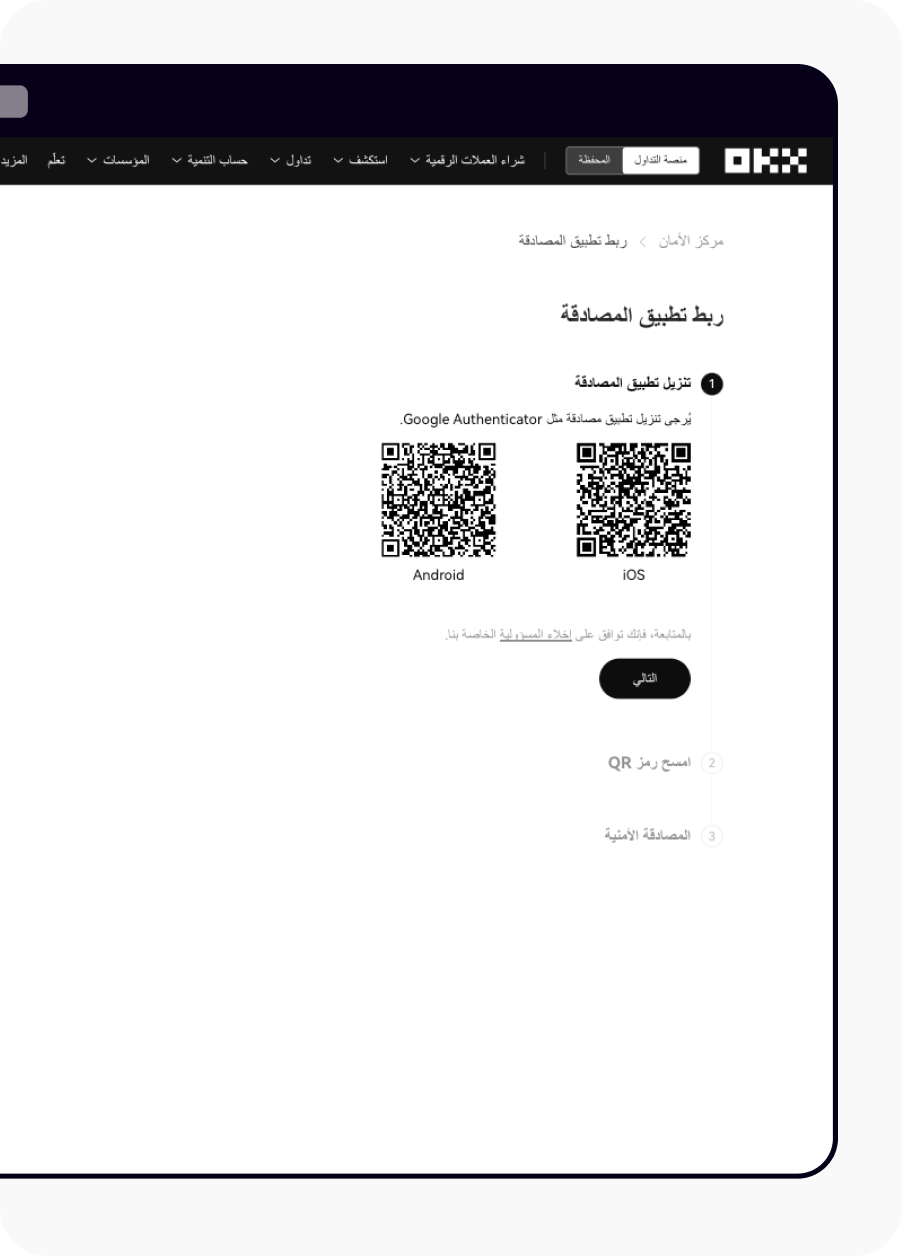كيف أربط تطبيق المصادقة Authenticator؟
اجعل حسابك أكثر أمانًا من خلال ربط تطبيق مصادقة Authenticator. يمكنك الربط مع أي تطبيق مصادقة Authenticator تفضله.
ملاحظة: يمكنك إيقاف أو تغيير تطبيق المصادقة Authenticator الخاص بك متى شئت. ولكن وبهدف تأمين أصولك، لن تتمكن من سحب أي أموال خلال 24 ساعة بعد تغيير تطبيق المصادقة Authenticator الخاص بك.
باستخدام التطبيق
افتح تطبيق OKX، انتقل إلى قائمة المستخدم > الإعدادات والملف الشخصي > الأمان > طرق المصادقة > تطبيق المصادقة Authenticator
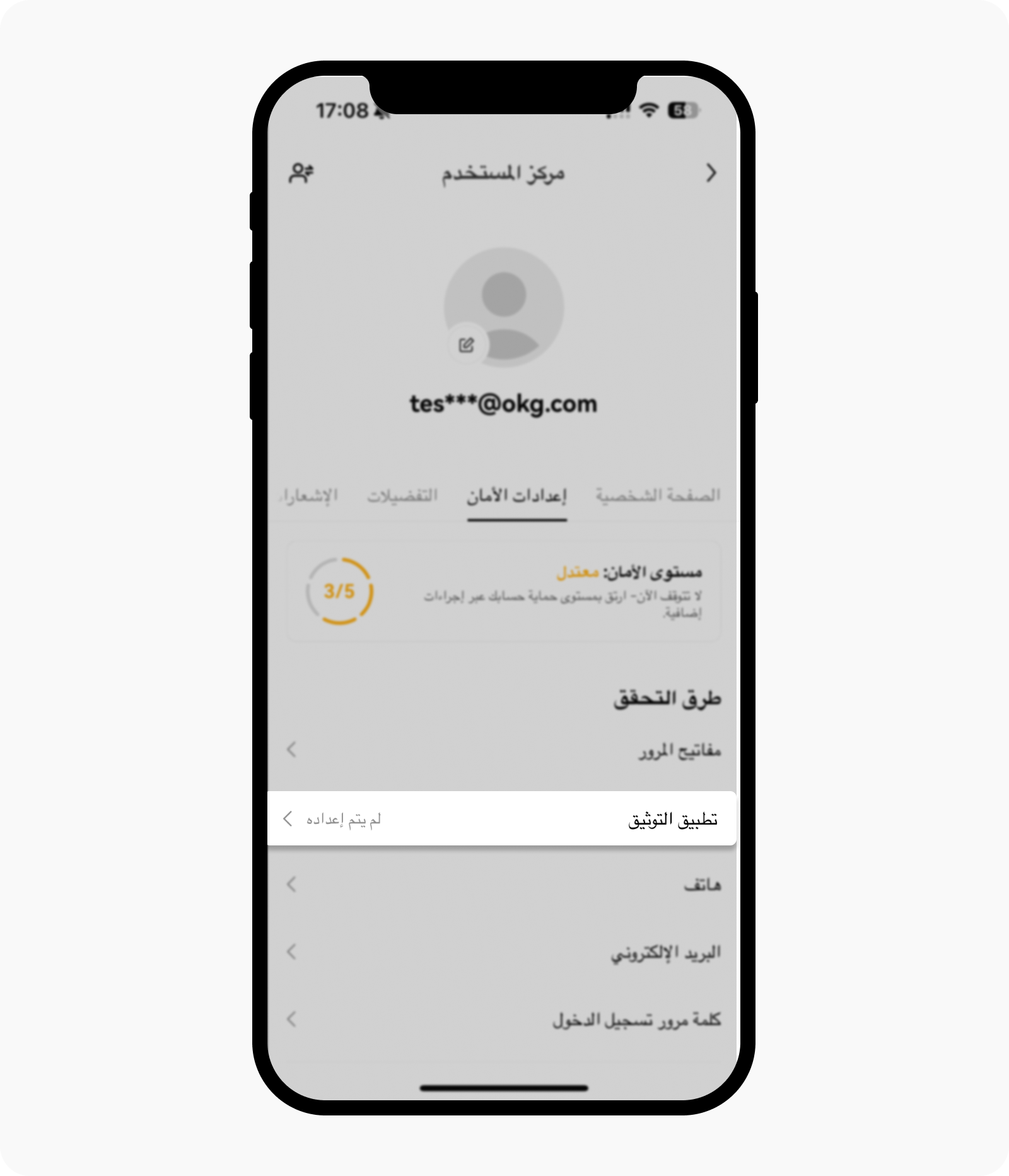
<em>ابحث عن مركز الأمان في الإعدادات والملف الشخصي
في مركز المستخدم ، اختر تطبيق المصادقة Authenticator لبدء الإعداد
اختر الاستمرار للمتابعة (اختر تطبيق المصادقة من جوجل إذا لم تكن قد قمت بتنزيل تطبيق مصادقة بعد)
اتبع التعليمات لإعداد التطبيق، ولا تنسَ حفظ مفتاح الإعداد الخاص بك
أكمل عملية المصادقة الثنائية (2FA). ستتلقَ تأكيدًا عبر البريد الإلكتروني/الرسائل النصية القصيرة (SMS) عند تغيير تطبيق المصادقة Authenticator الخاص بك بنجاح
باستخدام إصدار الويب
قم بتسجيل الدخول إلى حسابك على okx.com وانتقل إلى مركز الأمان (أيقونة الملف الشخصي > الأمان).
ابحث عن تطبيق المصادقة Authenticator في مركز الأمان واختر إعداد
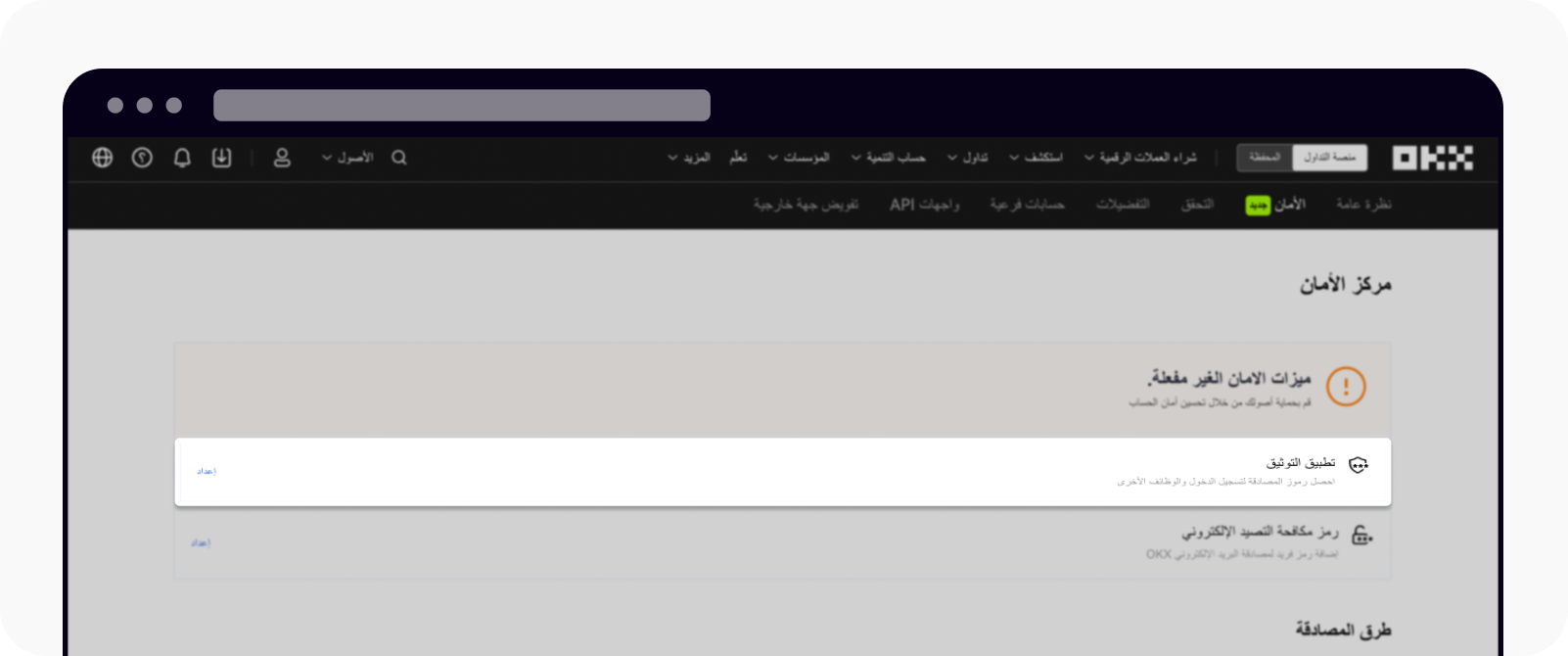
ابحث عن تطبيق المصادقة في مركز الأمان
افتح تطبيق المصادقة Authenticator الحالي أو قم بتنزيل وتثبيت أحدها إذا لم لزم الأمر. بعد فتح أو تثبيت التطبيق، اضغط على التالي
امسح رمز الاستجابة السريعة QR أو أدخل مفتاح الإعداد يدويًا لتوليد رمز التحقّق المكوّن من 6 أرقام لإتمام التحقّق الأمني. بمجرد التحقّق بنجاح، سيتم ربط تطبيق المصادقة الخاص بك
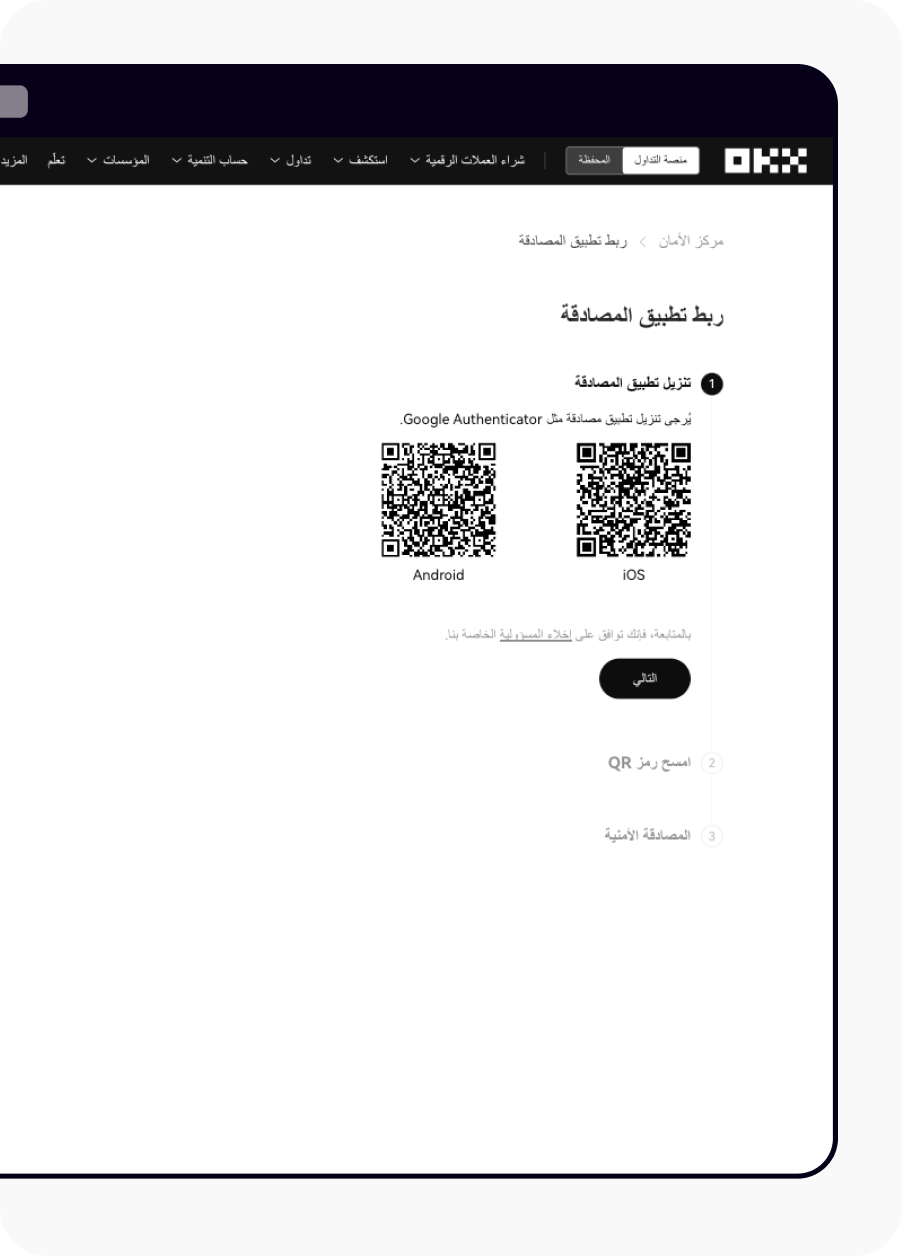
صفحة ربط تطبيق المصادقة Authenticator